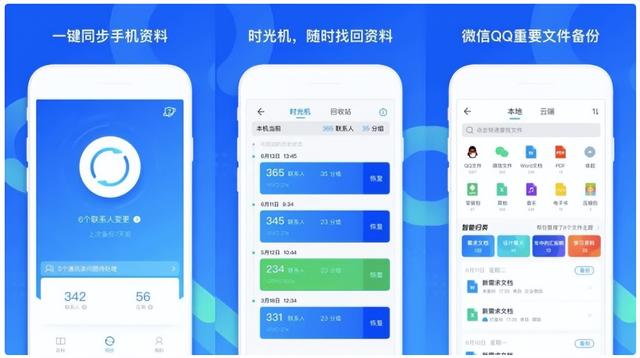ps里如何做烫金字效果(快速制作烫金字)
本期教学视频链接附在文末。
大家在请柬、荣誉证、奖状上,看到配的大都是烫金字体,非常大气庄重,本期教程分享用Photoshop软件来制作烫金字。

工具/材料:
电脑、Photoshopcc2019、素材图片两张(一张金箔素材,一张丝绒素材)
方法/步骤:
1、首先 ,准备好素材,一张金箔素材,一张丝绒素材,这些素材在网上可以轻松找到。新建一个文件,大小自定,本案例720×1000像素,可以填充红色,也可以像小编这样下载一张丝绒素材图片作为背景,效果看起来会更好哦。点击文字工具,属性栏中设置好字体、大小,输入文字“荣誉证”,切换成竖排,字有点挤, 适当拉开点距离,在“字符”面板中,将字符间距调大,如下图所示。

2、打开“金箔”素材,点击“移动工具”,拖动金箔素材到“丝绒”背景上,按住鼠标左键,当鼠标指针下面出现加号时,释放鼠标即可。金箔素材有点小 ,这里就不放大了, 因为担心损坏像素影响效果,鼠标选中金箔素材, 按住Alt键同时按住鼠标左键,向下拖拽素材图片,即可复制图片,如下图所示。


3、按照Shift键同时选中三个金铂图层,Ctrl E合并图层,选中金箔图层, 单击鼠标右键,在菜单中选择“创建剪贴蒙版”,此时观察图像,如下图所示,烫金字就制作完成了。


4、为了增加文字的立体感 ,可以再给文字添加一些效果,Ctrl M调出曲线面板,如下图所示,增加明暗对比。双击图层1(文字图层), 打开图层样式面板,如果是需要向外凸的浮雕文字效果, 我们可以勾选“斜面和浮雕”,适当的调节参数;如果是需要向内凹的文字效果 ,我们可以勾选“内阴影” ,大家根据实际自己的需要来做选择。


5、本期烫金字的制作,运用到的技能主要是剪贴蒙版,一张图片, 一组文字,应用剪贴蒙版功能就可以得到我们想要的文字效果,关于剪贴蒙版,之前, 我们有专门出一期教学视频,想要了解更多关于剪贴蒙版的知识的朋友,可以看一下:PS新手入门:蒙版系列(一)学习ps需要掌握的技能——剪贴蒙版
本期教学视频链接:#知识青年#PS教程:快速制作烫金字,简单实用,一看就会
让我们共同成长,成为更优秀的自己! 如果本篇对你有所帮助,请别忘记点赞、评论、转发、收藏!更多关于PS的精彩内容,敬请持续关注!
,免责声明:本文仅代表文章作者的个人观点,与本站无关。其原创性、真实性以及文中陈述文字和内容未经本站证实,对本文以及其中全部或者部分内容文字的真实性、完整性和原创性本站不作任何保证或承诺,请读者仅作参考,并自行核实相关内容。文章投诉邮箱:anhduc.ph@yahoo.com